プログラミングを始めてみたいけど始め方が良くわからない。そもそもプログラミングって何が出来るの?というような方は多いと思います。
そんなあなた!まずは何も考えずに始めてみましょう。(笑)
手を動かして実際にプログラミングをやってみれば、当初抱いていた疑問は自ずと解決していくものです。
今回はいま流行の機械学習などでよく使われている「Python」というプログラミング言語の開発環境を整えて、実際に動かしてみましょう。
習うより慣れろ!考える前に行動せよ!です。
開発環境を整える
今回はJupyter notebookという便利な開発ツールをインストールして開発環境を整えます。
いわゆるIDE(統合開発環境)というやつです。
Homebrewのインストール【step-1】
まずパッケージマネージャーのHomebrewをインストールします。
(既にインストール済みの方は飛ばしてください。)
ターミナル を開いて、下のスクリプトをコピペしてエンターキーを押してください。
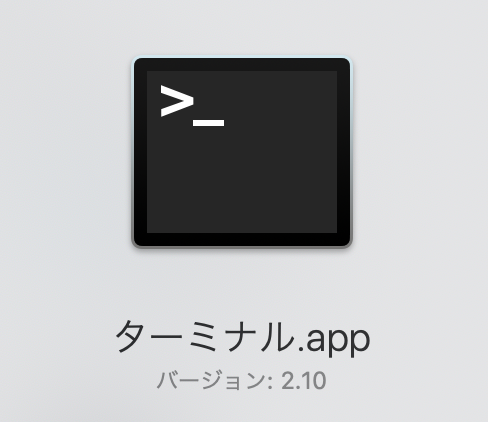
/usr/bin/ruby -e "$(curl -fsSL https://raw.githubusercontent.com/Homebrew/install/master/install)"※途中エンターキーとPCのパスワード入力を求められることがありますので、
その場合は指示に従います。
※Homebrewをインストールしているかどうか忘れてしまった方は、下のコマンドを実行してみてください。バージョン情報が出てくればインストールされています。
brew --versionPython3のインストール【step-2】
次にPythonのインストールです。Pythonには現在2系と3系が使われていますが、今後主流となってくるであろう最新バージョンのPython3をインストールしましょう。
以下のスクリプトをターミナルへコピペして、エンターキーを押してください。
brew install python3Jupyter notebookのインストール【step-3】
最後にJupyter notebookのインストールです。
以下のスクリプトをターミナル へコピペして、エンターキーを押してください。
pip3 install jupyterこれでPythonの開発環境が整いました!
意外と簡単でしたね。
Jupyter notebookを起動する
ターミナル で下のコマンドを実行してください。
jupyter notebookするとブラウザ上でJupyter notebookが起動します。
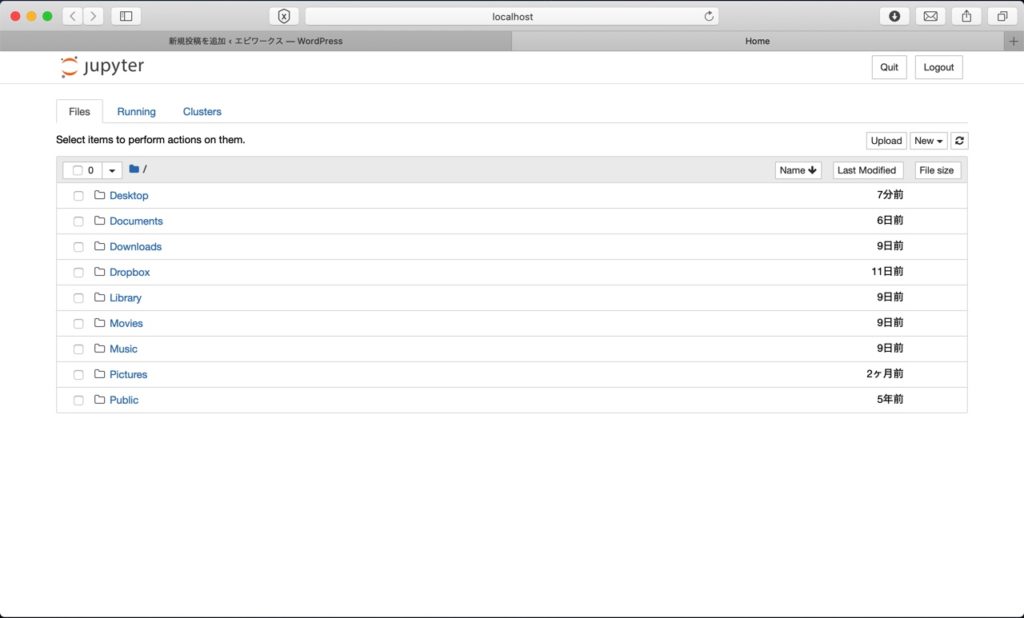
※ブラウザで開きますが、インターネットに接続しているわけではありませんのでlocalで使用可能です。
プログラミングを始める
右上の「New」をクリックして、Python3を選択します。
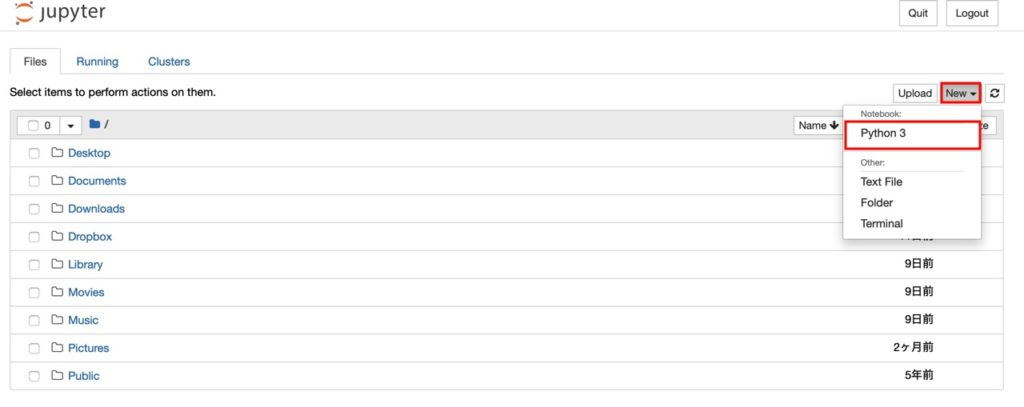
すると新しいファイルが作成されます。
赤枠の部分にプログラミングのコードを記入します。

試しに、”こんにちは”と表示するプログラムを実行してみましょう!
以下のスクリプトをコピペして「Shift」+「Enter」を押してください。
print("こんにちは")するとOutputとして、
「こんにちは」
と表示されると思います。
Pythonとのファーストコンタクトに成功です。(笑)
続いて、以下のスクリプトをコピペして「Shift」+「Enter」を押してみてください。
1+1すると、Outputとして「2」が出力されます。
ちょっと簡単すぎましたかね。
Jupyter notebookの終わらせ方
ファイルを閉じる
左上の「File」の中の、「Close and Halt」でファイルを閉じます。
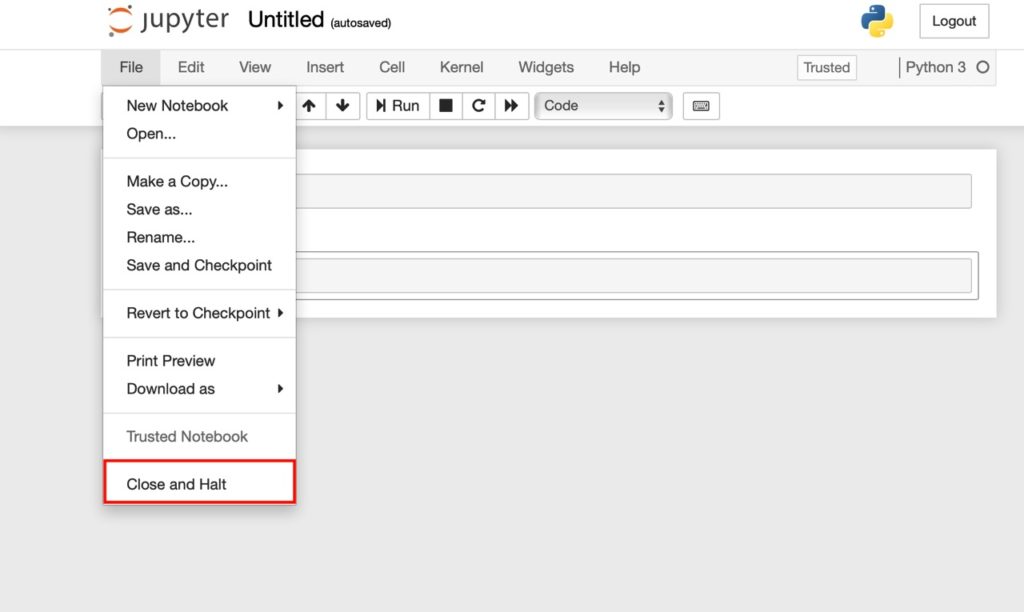
そして、右上の「Quit」をクリックして、ブラウザのタブを「×」で消したらJupyter notebookは終了できます。
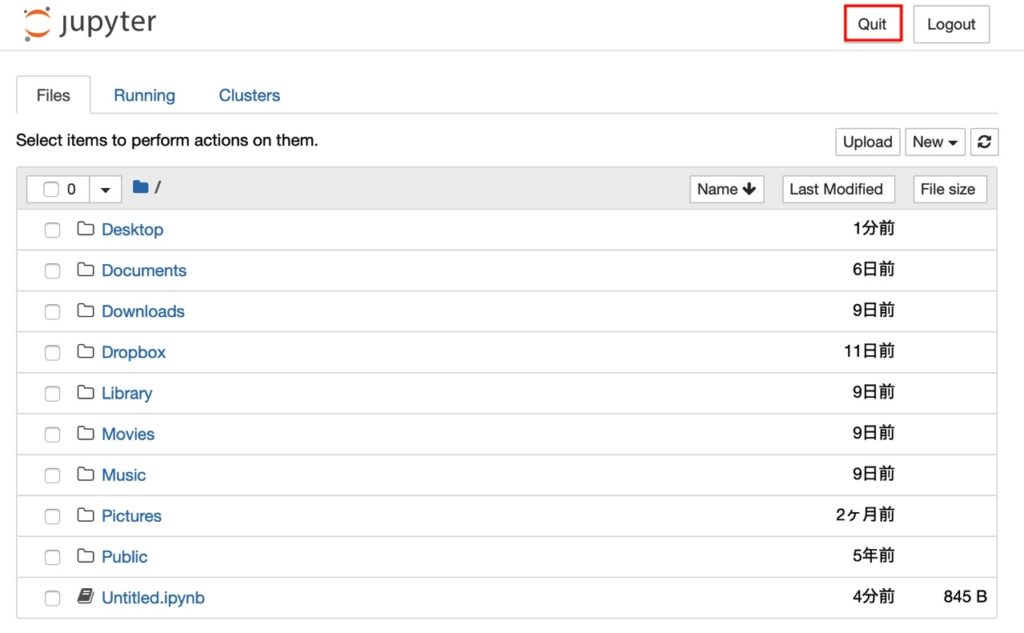
使ったPC環境
- macOS Catalina ver10.15
2019/10/28現在の最新OSで動作を確認しました。
その他のバージョンでもMacであればおそらく問題なく動くと思います。
まとめ
今回は、なるべく労力をかけず短時間でPythonの開発環境を整えて、プログラミングを始めるところまで駆け足で説明しました。
これであなたもプログラマーの仲間入りです、新しい世界にどんどんチャレンジしていきましょう。
2020年からは小学校でもプログラミングが必修化され、もはやプラグラミングはできないと恥ずかしい時代に突入してしまいます。
個人的なおすすめの学習法としては、はじめから文法とかアルゴリズムの構造とかをみっちり勉強するのではなくて、書籍やブログのコードをコピペしてどんどん試してみるのが良い様に思います。
そうやってコードの実行に慣れてきたら次は、コピペしたコードを少しいじってみて動かしてみる。
それが出来たら次は”自分に必要な部分だけ”を書籍やネットで勉強して実際にプログラムを作ってみる。
というような流れで学習を進めるとモチベーションを保てて長続きするとおもいます。
今回で開発環境は整いましたのでどんどんコードを書いていきましょう!!
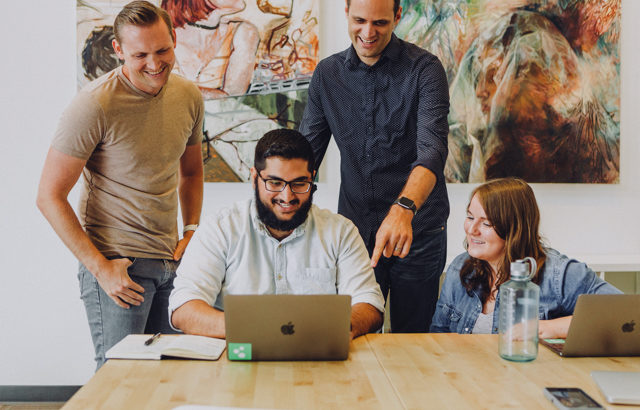








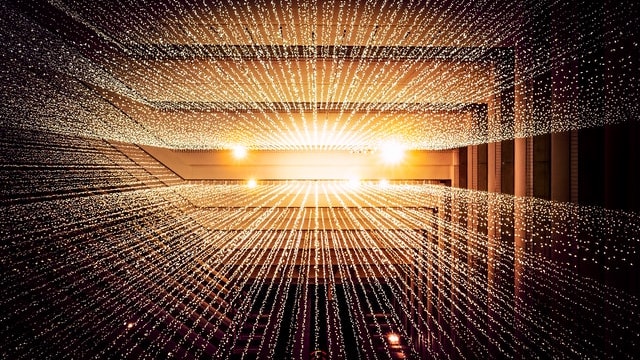

コメントを書く